电脑怎么设置双击隐藏桌面图标 怎样开启电脑鼠标双击隐藏桌面图标的功能
电脑作为现代生活中不可或缺的工具,其功能之强大令人称道,在使用电脑的过程中,有时我们会感到桌面上的图标过多,显得杂乱无章,给我们的视觉和使用体验带来一定困扰。为了解决这一问题,许多人希望能够通过双击鼠标来隐藏桌面图标,以便在需要时方便地找到所需的文件和应用程序。究竟如何设置电脑鼠标的双击隐藏桌面图标功能呢?接下来我们将探讨这个问题并提供相应的解决方案。
具体方法:
1.什么是双击隐藏桌面图标?
举一个例子,见下图:桌面上除了一个小火箭的图标外。其余文件夹什么的都没有了(其实小火箭也可以隐藏,只是要用,暂不隐藏了),像是屏保。

2.为什么有的电脑双击桌面图标全不见了?
经常使用QQ电脑管家的朋友也容易忽略一些新应用,比如说【桌面整理】。
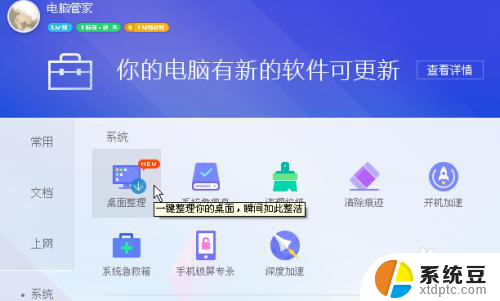
3.怎么样使桌面图标全部隐藏,双击桌面后显示?
等到大家安装完成桌面整理之后,系统内发生了一些小区别。比如说右键菜单,大家找到【查看V】。
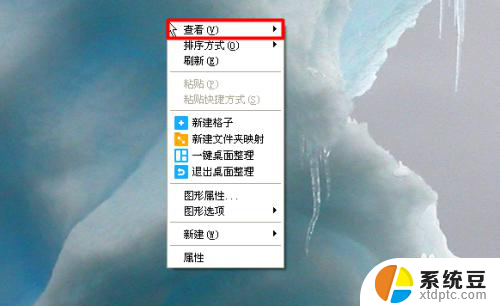
4.怎么设置双击桌面隐藏图标双击桌面又出现?
展开右键查看菜单之后,大家会看到【双击隐藏桌面图标】这样一个选项。大家只需要将此选项前面打上勾,双击隐藏桌面图标就成功了。
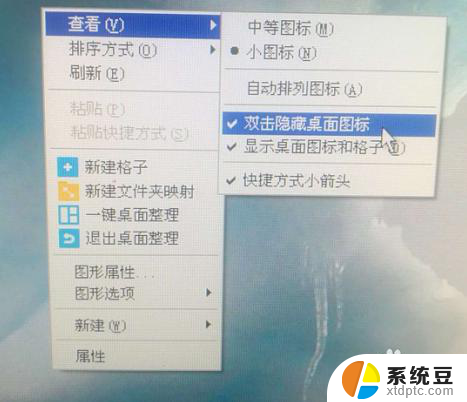
5.怎么我点双击电脑桌面 图标全部都隐藏了 我在双击下图标有出现了?
最后,大家试验一下,【左键双击桌面】果然所有的桌面图标都没有了。不过,大家不用担心,只是被隐藏,不是消失不见。
找回桌面图标的两种方法:①再次双击桌面;②右键选择显示桌面图标和格子D

6.双击隐藏桌面怎么取消?
如果大家用不惯这个双击隐藏桌面图标,可以在右键菜单里取消【对勾】。或者,直接退出桌面整理,都可以。
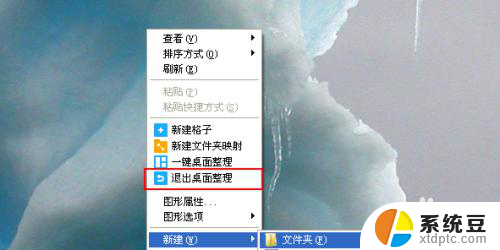
7.感谢来阅读,欢乐齐分享~~
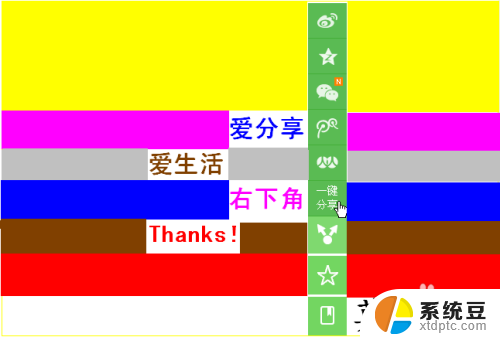
以上就是电脑如何设置双击隐藏桌面图标的全部内容,如果遇到这种情况,你可以按照以上步骤解决,非常简单快速。
电脑怎么设置双击隐藏桌面图标 怎样开启电脑鼠标双击隐藏桌面图标的功能相关教程
- 桌面怎样隐藏图标 如何隐藏某个应用的桌面图标
- 手机隐藏的桌面图标怎么显示出来 手机隐藏图标怎么显示
- 电脑桌面图标隐藏了怎么显示出来 电脑桌面图标隐藏后怎么恢复
- oppo手机怎么隐藏图标桌面上的 OPPO手机隐藏应用图标方法
- 怎么把手机桌面软件隐藏起来 手机桌面图标隐藏教程
- 怎样隐藏微信桌面图标 如何将电脑任务栏上的微信等图标隐藏
- 电脑桌面上图标有个白色文件图标怎么去掉 桌面白色文件图标怎么隐藏
- 桌面windows图标没反应 电脑桌面图标无法点击怎么办
- 鼠标右键双击什么作用 鼠标单击和右击的作用和区别
- 苹果怎么设置双击锁屏 iPhone13双击锁屏功能怎么开启
- 戴尔笔记本更新驱动 戴尔电脑驱动程序一键更新方法
- 打印机连接usb无法识别怎么办 电脑无法识别打印机usb
- ppt全部更换背景 PPT背景怎么修改
- 怎么管理电脑右键菜单 怎样删除电脑右键菜单中的选项
- 键盘锁定了 电脑键盘锁定怎么重置
- 没有开蓝牙为什么音量显示耳机 苹果手机调整音量时显示耳机符号怎么恢复
电脑教程推荐
- 1 怎么把手机桌面软件隐藏起来 手机桌面图标隐藏教程
- 2 怎么指纹解锁 笔记本电脑指纹解锁设置步骤
- 3 表格变颜色怎么设置 Excel表格如何改变表格边框颜色
- 4 电脑怎么拷贝u盘 u盘中文件如何复制到电脑
- 5 office工具栏不见了 Word文档上方的工具栏不见了怎么找回
- 6 .et可以用office打开吗 et文件用Microsoft Office打开教程
- 7 电脑的垃圾桶在哪里找 电脑垃圾桶不见了文件怎么办
- 8 打印机驱动识别不到打印机 电脑无法识别打印机怎么解决
- 9 罗技调整鼠标的软件 罗技g502 dpi调节教程
- 10 苹果手机的热点电脑怎么连不上 苹果iPhone手机开热点电脑无法连接解决方法